* See postitus on osa iPhone'i eluPäeva vihje uudiskiri. Registreeri. *
Apple Maps on ajalooliselt näidanud aeglase või peatunud liiklusega piirkondi, kuid nüüd toetab see ka liiklust, kiirusemõõtjat ja vahejuhtumite teavitamist. Olenemata sellest, kas olete juht või reisija, näitame teile, kuidas neid uusi funktsioone ära kasutada!
Seotud: Kuidas vältida tasulisi teid Apple'is ja Google Mapsis iPhone'is
Miks see nõuanne teile meeldib
- Jõudke sinna turvaliselt, pöörates tähelepanu teeohtudele, ja aidake teisi, teavitades neist Apple Mapsis.
- Käed-vabad valikud tähendavad, et te ei pea käsi roolilt ära võtma.
Teatage liiklusjuhtumitest, kasutades Siri sõidu ajal
Ohutus on võtmetähtsusega ja Apple rõhutab Siri kasutamise olulisust sõidu ajal vabakäeseadmena. Siri abil liiklusjuhtumist teatamiseks ei pea teil olema Apple Mapsi rakendus avatud! Kui soovite näha rohkem Apple Mapsi ja Siri näpunäiteid, vaadake meie tasuta Päeva tipphetk uudiskiri. Kui olete Apple Mapsi uus kasutaja, võite ka õppida kuidas oma iPhone'is asukohta salvestada ja jagada.
Teiste juhtide hoiatamiseks piisab, kui teha raporti saatmiseks üks allolevatest avaldustest ja Apple Maps lisab teie praeguses asukohas juhtumiteate.
- Õnnetusest teatamiseks ütle "Hei Siri, teata õnnetusest."
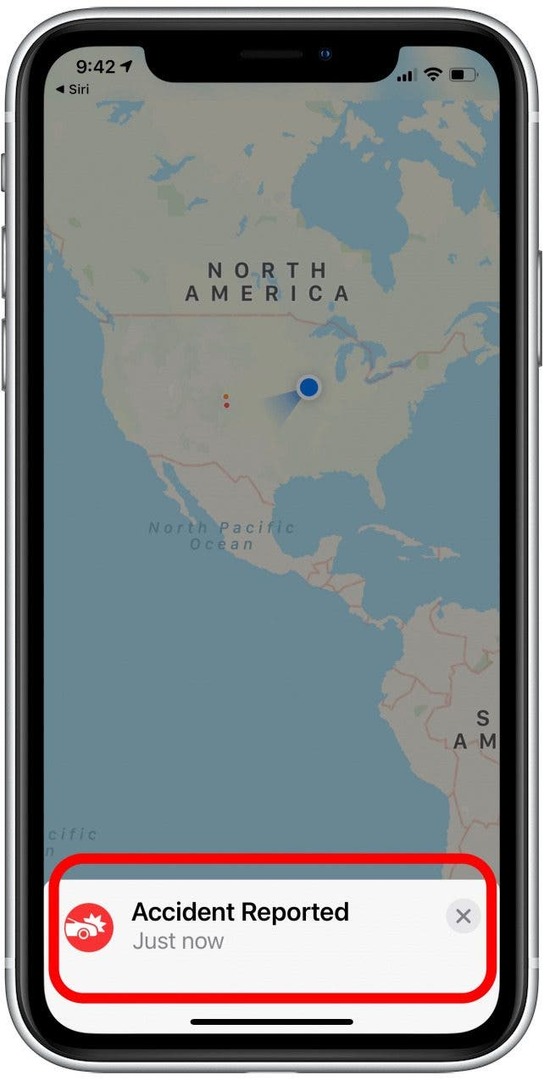
- Liiklusohust teatamiseks öelge midagi sellist "Hei Siri, midagi on teel" või "Hei Siri, teata ohust."
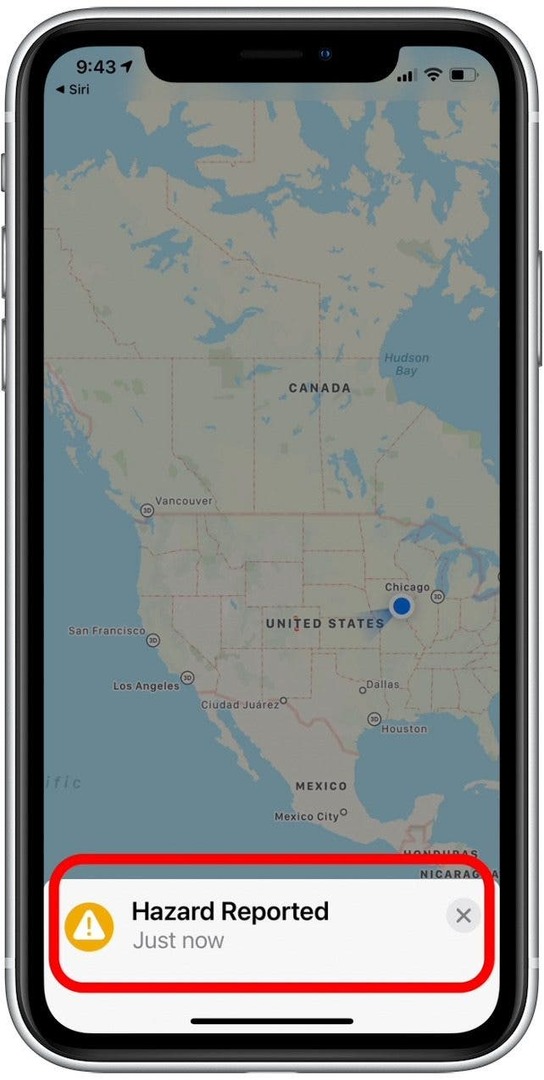
- Aktiivsest kiiruslõksust teatamiseks öelge "Hei Siri, teata kiiruslõksust" või "Hei Siri, teatage kiiruskontrollist."
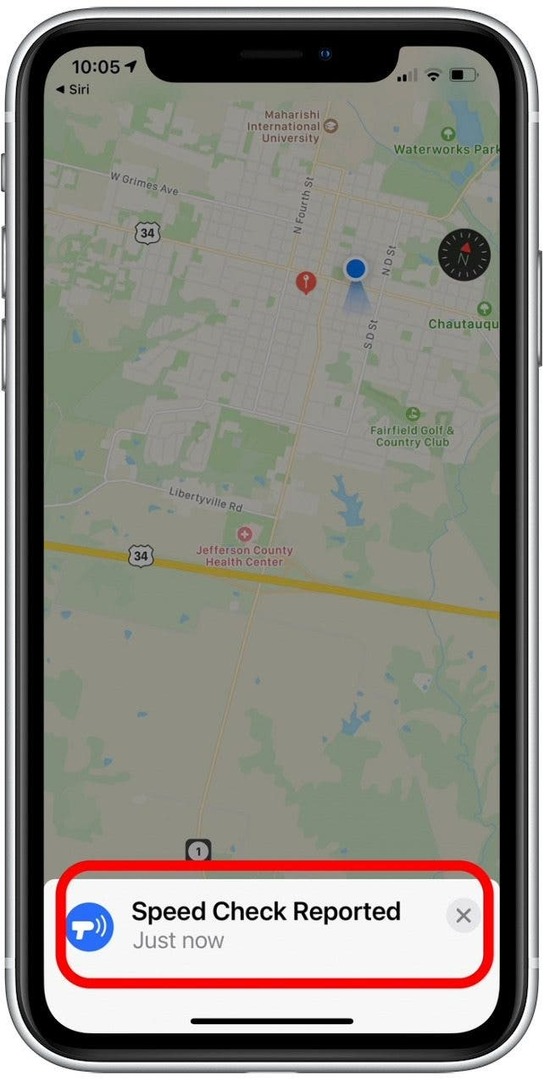
- Kui teie sõnastus pole piisavalt selge, ei pruugi Siri teada, kuidas teie aruandetaotlust klassifitseerida. Näiteks kui ma ütlen "Hei, Siri, ees on teesulg," Siri palub mul selgitada, kas probleem on õnnetuses, ohus või kiiruse kontrollis.
- Aruande selgitamiseks öelge "õnnetus""oht," või "kiiruse kontroll" ja Siri lisab teie aruande Apple Mapsi (reisijad saavad puudutada ka ühte allpool näidatud valikutest).
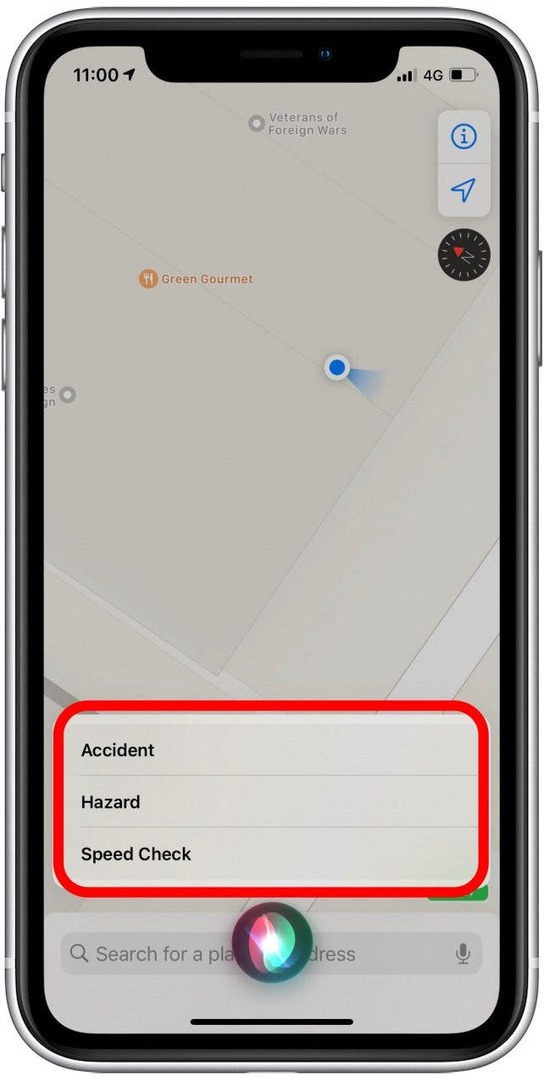
- Kui olete ühendatud Apple CarPlayga, saate ka puudutada Teavitamise ikoon CarPlay ekraanil (pidage meeles, et puutevalikuid peaksid ohutuse huvides tegema ainult reisijad).
Teatage liiklusjuhtumitest üksikasjalike juhiste kasutamisel
Ohutuse tähtsuse veelgi rõhutamiseks soovime märkida, et seda valikut soovitatakse kasutada ainult reisijatele, kuna see hõlmab ekraanil kuvatavate puutežeste ja juhiste kasutamist. Neile, kes kasutavad üksikasjalikke juhiseid, teeb Apple juhtumist teatamise väga lihtsaks, ilma et peaksite marsruudist lahkuma.
- Puudutage valikut nool ekraani allosas oleval marsruudikaardil.
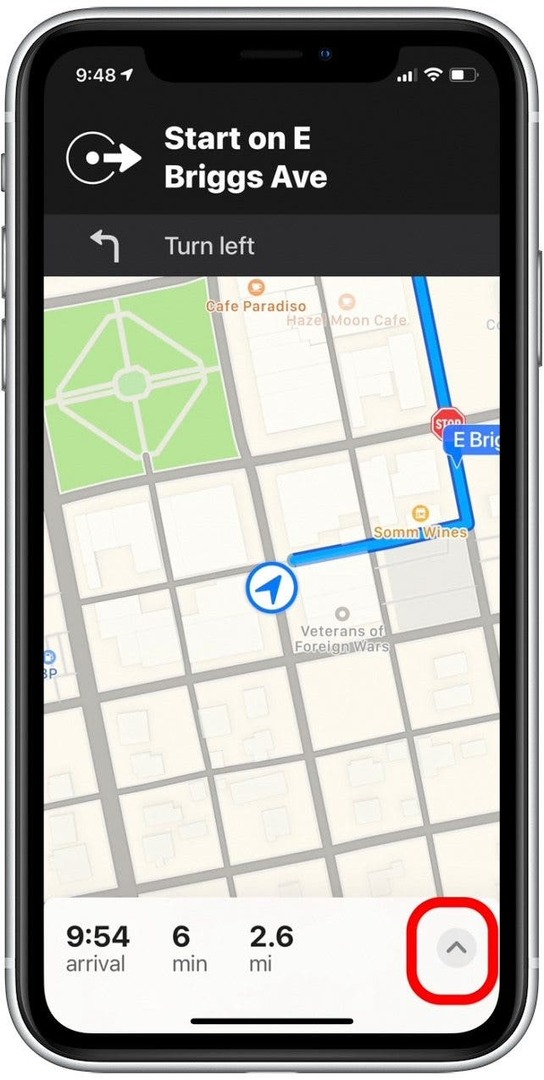
- Puudutage Aruanne et hoiatada juhte probleemist.
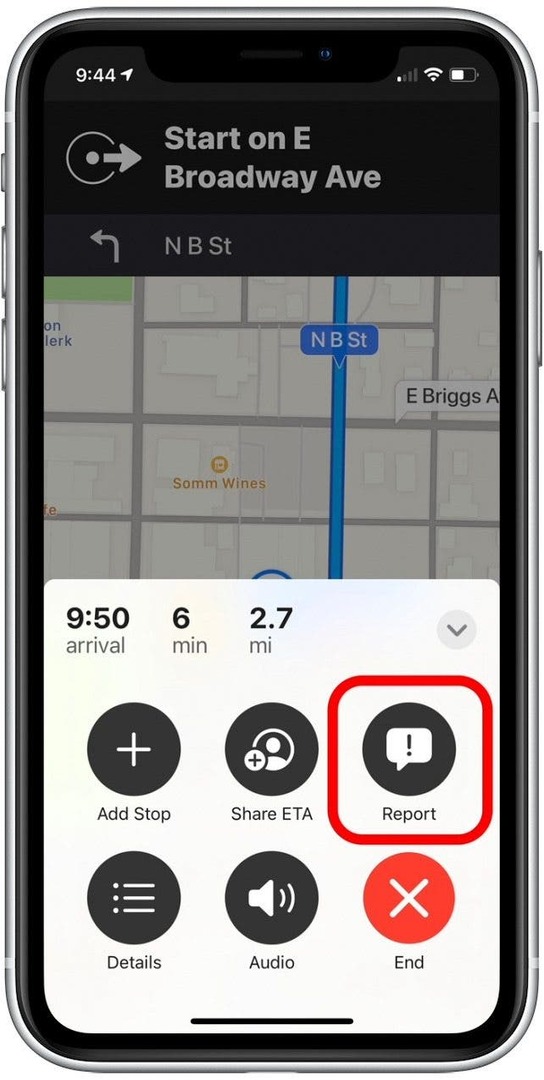
- Puudutage ühte järgmistest Õnnetus, Oht, või Kiirusekontrolli ikoonid allpool teatada.
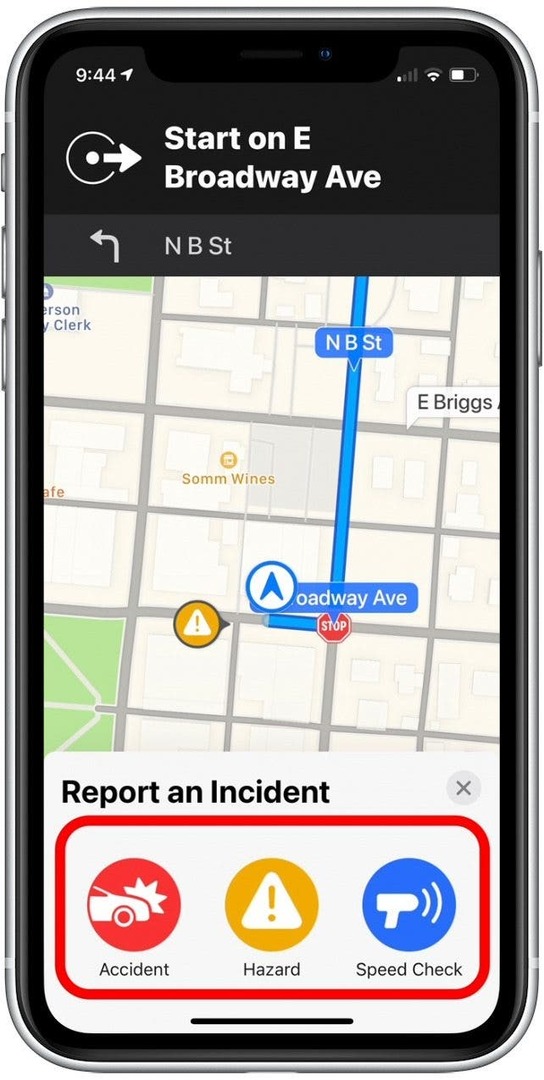
Nii lihtne see ongi! Nüüd, kui Apple lubab kasutajatel liiklusjuhtumitest teatamist koondada, peaksid iPhone'i kasutajad (sh CarPlay kasutajad) saama nautida turvalisemat ja teadlikumat reisimist.
Autori üksikasjad

Autori üksikasjad
Ashleigh Page on iPhone Life'i funktsioonide kirjutaja. Arvutiteaduse ja loova kirjutamise taustaga armastab ta segada tehnilisi ja loomingulisi aspekte. Innukas tehnoloogiaentusiast jumaldab Apple'i tooteid ja hoiab end kursis viimaste uuendustega. Kui ta ei tööta, leitakse Ashleigh sageli kapriisseid (ja mõnikord ka mõttetuid) novelle meisterdamas, matkamas ja liivavõrkpalli mängimas.